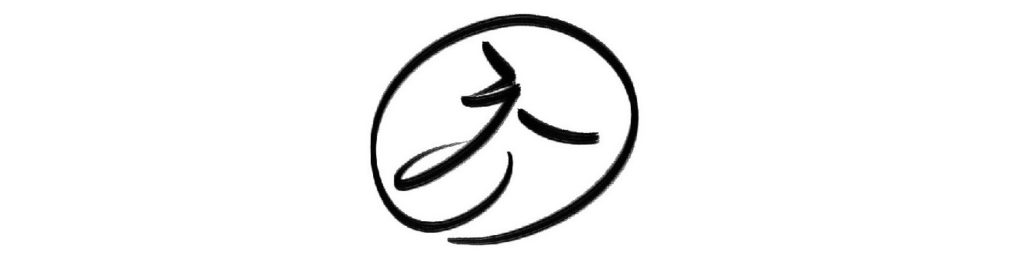はじめに
今回はブログ関連の話です。
ブログ管理画面にログインするときは、セキュリティー対策のため、 2段階認証アプリ「Google Authenticator」 を使ってワンタイムパスワードを入力するようにしています。
しかしアプリのバグによって誤って操作した結果、「Google Authenticator」からアカウントが消えてしまい、管理画面にログインできない事態が起きました。
いろいろ調べた結果無事復旧できたので、今回はこの件についての経緯と対策方法についてまとめていきます。
経緯
iOS15にアップデートしてから、2段階認証アプリ「Google Authenticator」を立ち上げてみたところ、何故かアカウントが二重に表示されていました。
気持ち悪いので重複している項目を片方削除して、しばらくそのまま使えたのですが、ふとしたきっかけでアプリを再起動してみたら、削除したアカウントは全部消えてしまいました。
調べてみたら二重表示はバグだったみたいで、片方削除して、再起動したらアカウントが消えてしまうことになります。
削除されたアカウントのうち、再設定できるものがほとんどのため問題なかったのですが(そもそもどのサービスに設定したのか自体は全部思い出せない)、ブログの管理画面にログインできなくなりました。
通常2段階認証を使ってるサービスは2段階認証アプリが使えないときに備えて、何らかの対策を講じているのですが、ブログに関しては私もこういう事が起きるとは思わず、当然対策もしていなかったので、このまま引退かと一瞬思ってしまいました。
対策方法
いろいろ調べた結果、どうやらサーバーにあるブログ関連のファイルのうち、2段階認証アプリに該当するフォルダの名前を変更すれば無効化できることがわかりました。
これまでサーバーにあるファイルを触ったことがなかったけど、この方法しかなさそうなので、試しにサーバーにアクセスしてみました。
私が契約しているサーバーは「エックスサーバー」なので、ファイルにアクセスするためには「ファイルマネージャ」を使います。
幸いファイルマネージャにログインするためのパスワードは控えてあるので、無事ログインできました。
画像を載せることはできないけど、2段階認証に該当するフォルダのパスは以下になります。
「ファイルマネージャ」にログインしたあとに、上記のパスにある「google-authenticator」フォルダの名前を変更すれば2段階認証は機能しなくなります。
あとは管理画面にログインして、2段階認証アプリの再設定を行い、変更したフォルダの名前を元に戻せば完了です。
まとめ
普段2段階認証アプリを結構活用しているのですが、このようなバグがあるとは思いもしませんでした。
幸い今回は無事解決することができたけど、2段階認証が使えないときに代用できる認証方法を事前に設定したほうが良いと思いました。